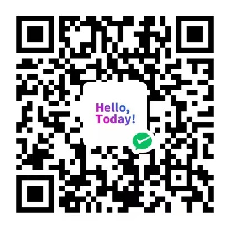Ubuntu安装虚拟机工具VMware Tool详细教程,一看就会。
发布于 分类 Linux
524天前 有1个用户阅读过
本文来自我的百度空间博客详情
2007年开始使用的是 hi.baidu.com/udjy
后来百度空间强制升级为轻博客 hi.baidu.com/imnoco
2015年百度关闭了百度空间
在VMware下安装Ubuntu,那么必须安装VMware-tools,才能获得更好的体验,包括屏幕分辨率、声音、和windows共享剪贴板等等。
个人觉得安装vmware-tools很重要的几点:
1,切换不用再CTRL+ALR了。
2,虚拟机与主机之间可以直接复制粘贴东西了,就是上面说的剪切板共享。
3,主机给虚拟机共享文件,不用再用FTP,或者是通过聊天软件传文件了,不用再搞局域网,直接在虚拟机设置上面添加共享目录,然后在虚拟机里访问mnt文件夹里的hgfs文件夹就出来了。
正题:Ubuntu安装虚拟机工具VMware Tool
0、确定你的虚拟机已打开并登录。
1、点击VMware菜单的-VM-Install VMware Tools
这时,在Ubuntu下会自动加载Linux版的VMware Tools的安装光盘镜像。你会看到虚拟机的桌面上出现了一个名为VMware Tools的光盘图标,并且被自动打开。
其中包括VMwareTools-xxx-i386.rpm和VMwareTools- xxx.tar.gz两个文件。
如果你双击那个 rpm 文件,会提示说不支持的软件包,因为 rpm 是为 RedHat 准备的安装包,我们需要的是 .tar.gz 那个。
2、把 .tar.gz 文件拷贝而到桌面,右键菜单-解压缩到此处。会自动解压为一个 vmware-tools-distrib 目录。
打开终端(系统的应用程序菜单-附件-终端)
3、然后在终端里面执行以下命令行:
$ cd Desktop(要是中文的就是 $ cd 桌面)
$ cd vmware-tools-distrib
$ sudo ./vmware-install.pl
4、 回车之后提示输入管理员密码,然后一路确认回车后(每出一个信息命令,就按回车就行了,有时候按了一个回车需要等候一会,不要急,下一个提示很快就出来 了,)(相当于在Windows里安装软件时所填答的诸多对话框,我们这里均采用缺省设置),直到最后出现"Enjoy——the VMware team"的字样后,VMwareTools终于安装完成了。
-------------------------------------------------------------------------
桌面没有VMware Tools的安装光盘镜像图标怎么办?
原因1.VMware Tools没下好,一步一步来,慌啥子!
原 因2.我明明根据虚拟机程序上的命令下了VMware Tools程序的啊。为什么虚拟机桌面住没有呢?解决办法:直接在虚拟机设置里面添加一个CDROM,指向主机里虚拟机程序安装目录下的 linux.iso镜像文件(这个linux.iso文件就是你刚才下的VMware Tools文件镜像),然后重启虚拟机,你就能看到桌面上的VMware Tools的安装光盘镜像图标了,接下来的操作参考上文。
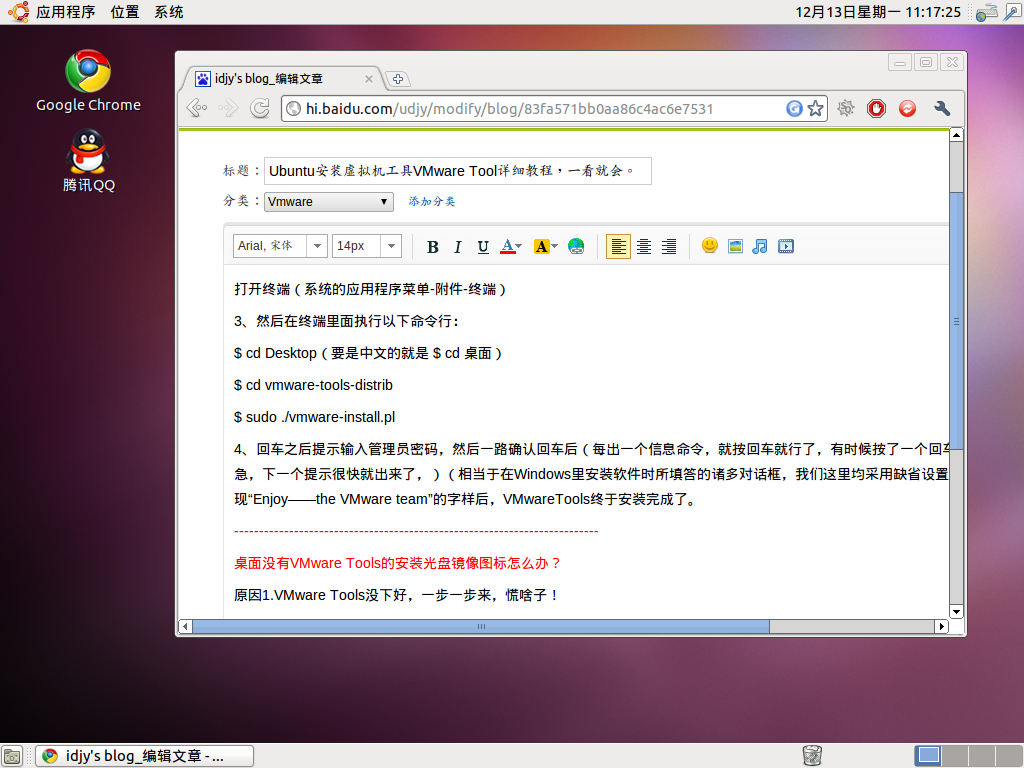
-- The End --